İMessage'ı iPhone'da Etkinleştirme Beklemek için En İyi 3 Yol
İPhone 7/7 Artı / 6s / 6s Artı / 6/6 Artı / 5s / 5'inizde böyle bir pop-up uyarısı aldınız mı:
“Etkinleştirmeyi bekliyor…” ve bir süre sonra kullanıcılar bu mesajı alıyorlar ”Etkinleştirme başarısız oldu. Tekrar denemek için iMessage’ı açın ’.
"İMessage adlı pop-up hata ile sorun mu yaşıyorsunuz?Aktivasyonun Beklenmesi ", iMessage'ın kurulmasını ve çalıştırılmasını çok istiyorsan? Bu sorunu çözmenin hızlı ve kolay bir yolunu mu arıyorsunuz? Bu kısa mesaj, iOS cihazlarında (iPad, iPhone ve iPod'da iMessage / Message etkinleştirme sorununu nasıl gidereceğinizi gösterir) dokunmatik) iOS 10.3 / 10/9 / 8’i 3 faydalı yolla çalıştırarak.

Çözüm 1. İletinin Etkinleştirilmesinin Başarısız Olduğunu Düzeltmek için İnternet Bağlantısını Kontrol Edin
Bu mesajı aldıysanız, yapmanız gereken ilk şey, internet bağlantınızın işaretli olduğundan emin olmaktır, çünkü iMessage'in düzgün çalışması için çok iyi bir internet bağlantısı gerektirir.
Öncelikle, cihazınızdaki Ayarlar'ı açın, ardından Wi-Fi / Hücresel'a gidin ve anahtarı kapatın, cihazınızı yeniden başlatın ve Wi-Fi / Hücresel'i açın.

Çalışmazsa, ağ ayarlarını sıfırlamayı deneyin. Mevcut tüm ağ ayarlarını siler ve fabrika ayarlarına geri döndürür. Ayarlar → Genel → Sıfırla → Ağ Ayarlarını Sıfırla.
2. Çözüm. İMessage'i iPhone'da Etkinleştirme Beklerken Sıkışmış Olarak Sabitlemek için Taşıyıcınızla İletişime Geçin
Başka bir faktör iMessage aktivasyonuna neden olabilirhata sizin taşıyıcınızdır, bu nedenle operatörünüzün iMessage özelliğini destekleyip desteklemediğinden emin olmanız gerekir. Carrier destek ekibinize başvurun ve iMessage, bloklar veya metin mesajlarındaki filtreler için sınırsız durumunuzu doğrulayın.
Çözüm 3. Uçak Moduyla Etkinleştirme Hatası için iMessage Beklemesini Düzeltin
Yukarıda listelenen tüm bu yöntemler işe yaramazsaSenin için o zaman bu yöntemi deneyebilirsin. Uçak modu aktivasyon modunu tartışmalardan birinde bulduk. Basit geliyor ve çözülürse, işte nasıl çalıştığı:
Adım 1: Ayarlar'a gidin, ardından aşağı kaydırın ve Mesajlar üzerine dokunun, ardından iMessage'ı kapatın
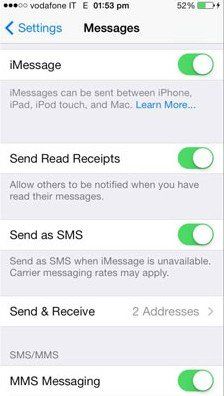
Adım 2. Uçak modunu açın. Wi-Fi otomatik olarak kapanacaktır.

Adım 3: Wi-Fi'yi açın, ardından Mesajlar'a geri dönün ve iMessage'ı açın.
4. Adım: Henüz eklemediyseniz, sizden Apple Kimliğiniz istenir. Şimdi Ayarlar'a geri dönün ve Uçak modunu KAPATIN.
Adım 5: Çoğunlukla, "Operatörünüz SMS için ücret alabilir" yazılı bir bildirim gösterilir - Tamam'a dokunun. Değilse, Mesajlar'a gidin, iMessage'ı kapatın ve ardından tekrar AÇIK hale getirin.

Yukarıda belirtilen tüm çözümler sorunu çözmediyse, cihazınızı en son sürüme güncelleyin. Ayarlar → Genel → Yazılım Güncelleme üzerine dokunun.

4. Çözüm: iMessage Etkinleştirme Hatası Bekliyor için Tenorshare ReiBoot Kullanımı
Kullanılabilir güncelleme yoksa, deneyebilirsinizsorunu çözmek için Tenorshare ReiBoot kullanmak, size zahmetsizce ve tamamen ücretsiz her türlü iPhone sorunları düzeltmek için bir tıklama yardımcı olabilir! Aşağıda deneyebileceğiniz şeyler var.
Adım 1: Bilgisayarınıza Tenorshare ReiBoot yazılımını indirin ve yükleyin. İPhone / iPad / iPod touch'ınızı USB kablosuyla bilgisayara bağlayın.
Adım 2: “Kurtarma Moduna Girin” vurgulandığında. İPhone, iPad ve iPod'unuzu kurtarma moduna almak için tıklayın. Kurtarma moduna girdikten sonra, cihazınızı yeniden başlatmak için “Kurtarma modundan çık” a basın.

Kurtarma modu hala sorununuzu çözemiyorsa, işletim sistemini onararak “iMessage activation wait” (İşletim sistemini bekleyen) mesajını - Reiboot'un başka bir özelliği - çözebilirsiniz.
Adım 1: Tenorshare ReiBoot'u başlattıktan sonra, ana arayüzdeki “Tüm iOS Sıkışmasını Onar” bölümüne tıklayın.
Adım 2: Ardından “Başlat” düğmesini tıklayın ve cihazınızı kurtarma moduna geçirmek için ekrandaki talimatları izleyin.

Adım 3: Ondan sonra, Tenorshare ReiBoot Pro, cihazınızın ürün yazılımı ile eşleşen ürün paketini gösterecek, ürün paketini çevrimiçi indirmeye başlamak için “İndir” düğmesini tıklamanız yeterli

Adım 4: Yazılım paketi indirildiğinde başarıyla tamamlandı. Sistem kurtarma işlemini başlatmak için “Onarımı Başlat” a tıklayın.
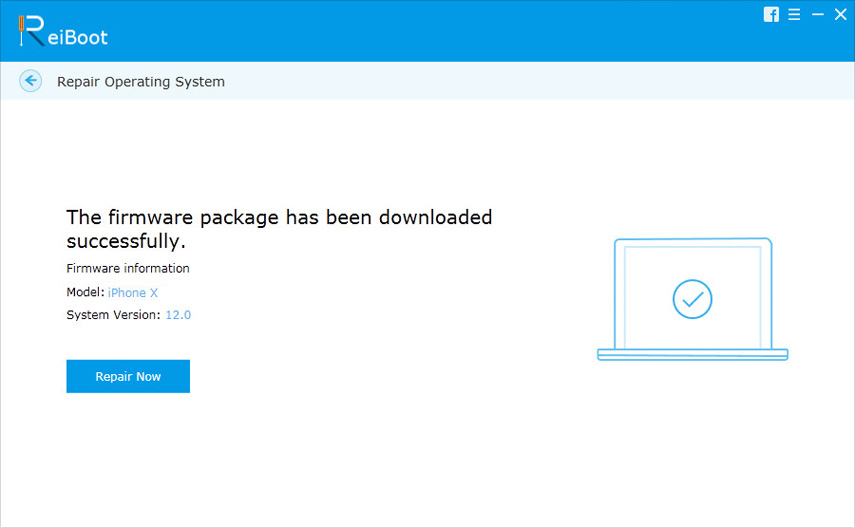
Onarım işlemi tamamlandığında, iOS cihazınız açılır ve şimdi her şey yolunda. Verileriniz ve ayarlarınız saklandı ve sorun gitti.
Hayal kırıklıklarınızı gidermek için listedeki çözümlerden birini seçin. Bu arada, başka öneriler ve geri bildirimler de memnuniyetle karşılanmaktadır.


![Mac ve iPhone / iPad'de iMessages Nasıl Silinir [iOS 12 Desteklenen]](/images/topics/how-to-delete-imessages-on-mac-and-iphoneipad-ios-12-supported.jpg)






